Google フォトで無制限の保存容量を取得する方法
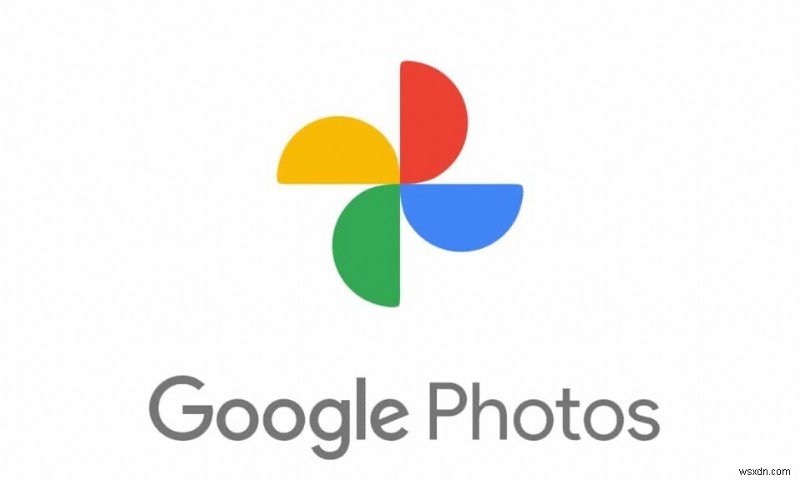
Google フォトは、大切な人との特別な思い出や思いを、写真、動画、コラージュの形で集めたものです。しかし、最大の問題は、Google フォトで無制限のストレージを取得する方法です。 ?それは達成不可能なことではありません。システムの配置方法にいくつかの基本的な変更を加えることで、Google フォトの無制限のストレージを無料で簡単に手に入れることができます。
Google フォトは、Google が提供する写真共有およびメディア ストレージ サービスです。非常に便利で、時間を節約でき、誰にとっても非常に安全です。 Google フォトでバックアップ オプションがオンになっている場合、すべてのデータが自動的にクラウドにアップロードされ、安全に暗号化されてバックアップされます。
ただし、他のストレージ サービスや従来のストレージ デバイスと同様に、Pixel を所有していない限り、Google フォトのスペースは無制限ではありません。したがって、写真を無制限に保存する方法を知っておくことは非常に重要です。

Google フォトで無制限のストレージを利用できますか?
過去 5 年間、Google は無制限の写真バックアップを無料で提供してきました。 ただし、2021 年 6 月 1 日以降は、ストレージの上限が 15 GB に制限されます。 正直なところ、Google フォトに匹敵する代替品はなく、15 GB は私たちにとって十分なストレージではありません。
したがって、Google フォトをメディア マネージャーとして使用しているだけの多くのユーザーにとって、これは非常に大きな転換点です。したがって、Google フォトで無制限のストレージを取得する必要性を理解する必要があります。
Google は、15 GB しきい値ポリシーに対して 6 月 21 日より前にアップロードされたメディアとドキュメントをカウントしないことに注意してください。 また、新しいポリシーに従って、Google は 2 年間使用されていないアカウントからデータを自動的に削除します。 Pixel を所有している場合は、心配する必要はありません。しかし、この記事にたどり着いた場合、それを持っていないことは明らかです。
Google フォトの無制限のストレージ サービスを使い続けたい場合は、次の 2 つのオプションがあります。
- 新しい Pixel を入手する
- Google Workspace のプランをアップグレードして追加のストレージを購入
上記の方法を選択できますが、Google フォトの無制限のストレージを無料で簡単に取得できるため、お金を払う必要はまったくありません。いくつかの古典的なトリックと方法で、十分な量のストレージを実現できます。
Google フォトで無制限のストレージを取得する方法
前に説明したように、15 GB の無料プランを使用している場合、Google は元の品質でアップロードされた画像の容量を制限します.ただし、高品質のメディアに無制限のストレージ容量を提供するという事実を利用できます。これは、写真が Google によって最適化され、本来の品質を維持できない可能性がある場合、Google フォトには無制限のスペースがあることを意味します。
したがって、元の最高品質の写真をアップロードしなくても問題ない場合は、間接的に無制限にアップロードできます.デフォルト設定を変更して、Google フォトで無制限のストレージを取得する手順は次のとおりです。
1. スマートフォンで Google フォトを起動します。

2. 左隅にあるメニューから、ハンバーガー アイコンを選択します。 上部に存在します。または、端から右にスワイプしてサイドバーを開くこともできます。
3. [設定] で、[バックアップと同期] をタップします。 オプション。

4. アップロード サイズをタップします オプション。このセクションの下には、元の品質、高品質、特急という名前の 3 つのオプションがあります。 . 高品質を必ず選択してください (高解像度での無料バックアップ) リストから。

上記の手順を実行すると、Google フォトの無制限のストレージを無料で利用できるようになります。 アップロードされた画像は 16 メガピクセルに圧縮され、ビデオは標準の高解像度 (1080p) に圧縮されます . ただし、それでも 24 X 16 インチまでの素晴らしいプリントが得られます。これは非常に満足のいくものです。
また、アップロード サイズ オプションとして [高品質] を設定する利点は、Google がアップロードに使用されるデータを 1 日あたりの上限クォータ未満でカウントしないことです。したがって、Google フォト アプリで写真や動画を無制限にアップロードおよびバックアップできます。
Google で保存容量を増やすためのヒント
無料で高品質の Google ストレージにより多くのデータを保存できる方法がいくつかあります。
ヒント 1:既存の画像を高品質に圧縮する
写真を無制限に保存するために、上記のガイドに従ってアップロード品質を変更しましたか?しかし、現在存在する画像のうち、変更された影響を受けず、元の品質のままのものはどうですか?これらの画像が多くの容量を占めることは明らかなので、Google フォトの設定でこれらの画像の品質を高品質オプションに変更してストレージを回復することをお勧めします。
1. Google フォトの設定を開きます ページ あなたのPCで
2. [ストレージの復元] をクリックします。 ” オプション
3. この後、[圧縮] をクリックします。 」、「確認」 ” をクリックして変更を確認してください。

ヒント 2:Google フォトには別のアカウントを使用する
元の品質の写真やビデオをより多くバックアップするには、Google ドライブに十分な量の利用可能なストレージが必要です。そのため、別の Google アカウントを使用することをお勧めします。 プライマリ アカウントのデータをバックアップする代わりに。
ヒント 3:Google ドライブのスペースを整理する
上記のように、Google ドライブで利用可能なストレージは、他の多くのサービスで使用されています。また、アカウントを最大限に活用するには、不要なアイテムを削除する必要があります。方法は次のとおりです。
1. Google ドライブを開く 、歯車のアイコンをクリックします
2. [アプリの管理] をクリックします。 ' がサイドバーに表示されます。
3. [オプション] をクリックします。 ' ボタンをクリックして、[非表示のアプリ データを削除する] を選択します '、かなりの量のデータが既に存在する場合。

さらに、[ゴミ箱を空にする] を選択すると、 ゴミ箱セクションの ' ボタン 、削除したファイルをゴミ箱から完全に消去できます。 これを行うと、不要になったファイルによって現在消費されているスペースが解放されます。

ヒント 4:古いファイルを 1 つの Google アカウントから別の Google アカウントに転送する
無料で使用できるように、新しい Google アカウントごとに 15 GB の無料ストレージが提供されます。これを念頭に置いて、別のアカウントを作成し、データを整理し、重要度の低い写真やビデオを他のアカウントに転送することもできます。
これらは、無料で無制限のストレージを取得するための Google フォトのヒントと解決策の一部でした。 これらの手順を実行すると、次のことが確実になります Google フォトで無制限のストレージを利用できます。
どの方法が面白いと思いますか?下のコメント セクションでお知らせください。
よくある質問 (FAQ)
Q1. Google フォトが無料で提供する保存容量はどれくらいですか?
回答:Google フォトでは、最大 16 MP の解像度の写真と最大 1080p の解像度の動画を無料で無制限に保存できます。元の品質のメディア ファイルの場合、Google アカウントごとに最大 15 GB が提供されます。
Q2.無制限の Google ストレージを取得するにはどうすればよいですか?
回答:無制限の Google ドライブ ストレージを利用するには、標準の Google アカウントを使用するのではなく、G Suite アカウントにサインアップする必要があります。
推奨:
- Android 向け Google フォトで動画を編集する方法
- Google フォトに空白の写真が表示される問題を修正する方法
- Instagram から電話番号を削除する 3 つの方法
- Steam アカウント名の変更方法
このガイドが役に立ち、Google フォトで無制限のストレージを利用できたことを願っています。それでも、疑問がある場合は、コメント セクションで遠慮なく質問してください。
-
Samsung Galaxy S5 で Picasa を削除する方法
Picasa は、写真を検索、整理、編集、共有するための写真管理ソフトウェアでした。また、ファイルのインポート、追跡、タグ、顔認識などの機能も備えていました。2004 年に Google は Picasa を買収し、ユーザーにフリーウェアとして提供しました。しかし、2016 年 5 月に、Google は後継プラットフォームである Google フォトに注目するため、Picasa のウェブ アルバムとデスクトップ アルバムのサポートを終了しました。そのため、デスクトップや電話で Picasa ソフトウェアを使用したくないユーザーが何人かおり、Galaxy S5 から Picasa を削除する方
-
Google フォトで手動で写真にタグを付ける方法
写真にデジタル化が導入されたことで、世界中でクリックされる写真の数が指数関数的に増加しました。デジタル画像は、カメラ ロールの 36 枚の写真と比べてコストがかかりません。余分なストレージを必要としないため、デジタル写真の保存も簡単です。 利点はさておき、1 つの重大な制限に焦点を当てましょう。それは、すべての画像を調べて、誰かの写真を見つけるのに永遠に時間がかかるという事実です。昔ながらの撮影方法では、それほど膨大な数の写真はなく、手動でアルバムをスキャンするのは簡単でした。 Google はこの制限を認識し、Google AI によって顔が認識され、それに応じてタグ付けされるデジタル画像
